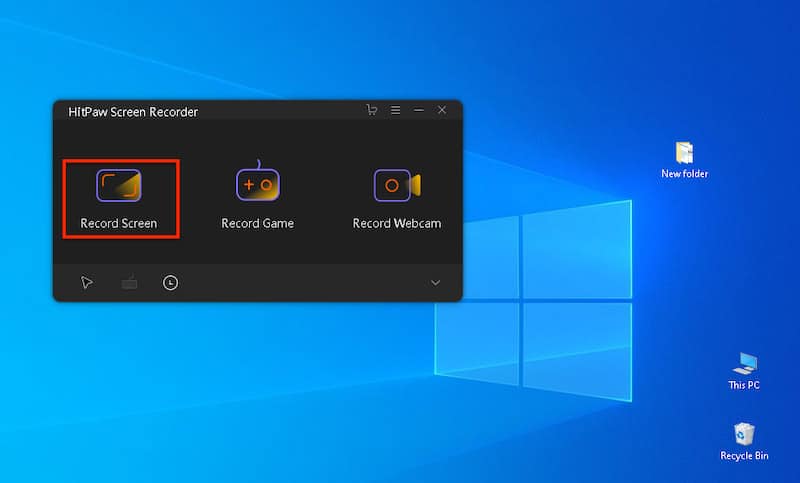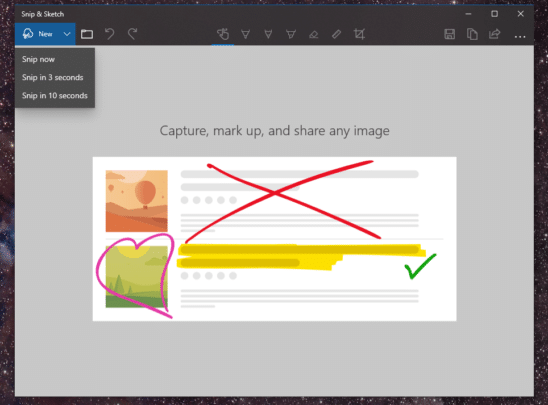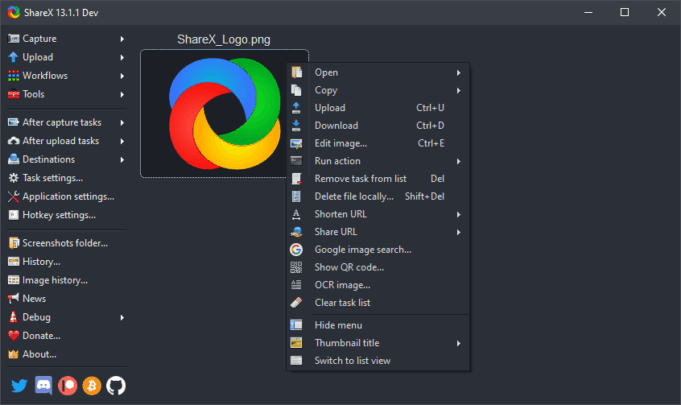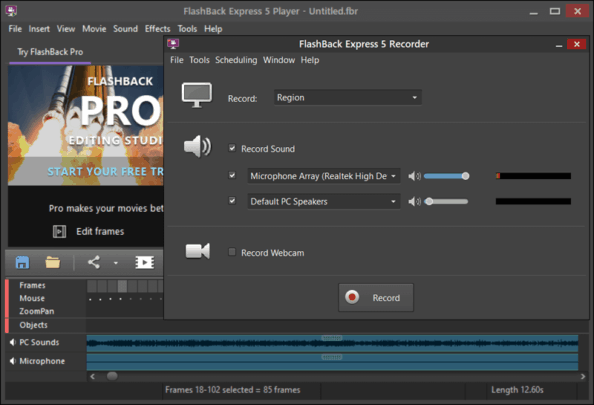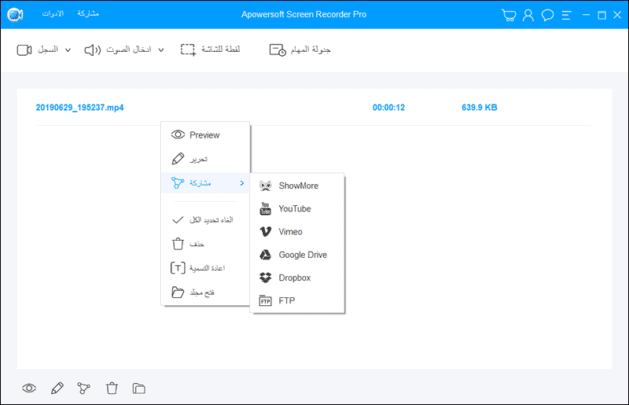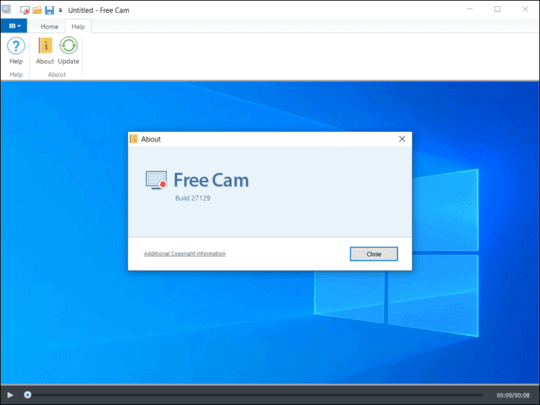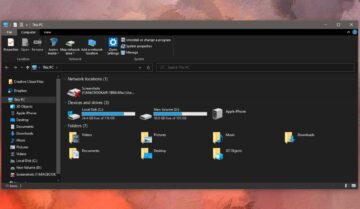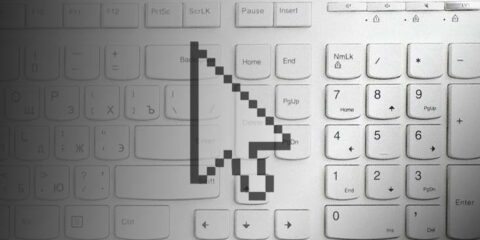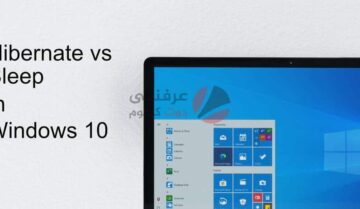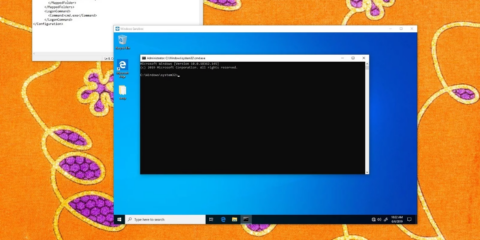قد تحتاج إلى تصوير تصوير الشاشة فيديو للكمبيوتر في أوقات كثيرة ولأسباب مختلفة، ربما ترغب في مشاركة ما تراه أمامك على الشاشة مع أحد أصدقائك أو حتى الدعم الفني لبرنامج أو موقع ما حتى يساعدك على حل المشكلة التي تواجهها، أياً كان السبب الذي ترغب فيه فأنت لا يمكنك ان تستغنى عن برامج تصوير الشاشة فيديو للكومبيوتر، بالطبع هناك طرق لتصوير شاشة الكومبيوتر الخاص بك بسهولة من داخل نظام ويندوز 10 وهي مجانية أيضاً ولهذا سوف نذكرها معنا اليوم في مقالنا ولكن ما نتحدث عنه هو برامج تمكنك من تسجيل شاشة الكومبيوتر – حتى إن كانت فيديو أو صورة كما ترغب – بسهولة واحترافية للغاية.
أفضل برامج تصوير الشاشة فيديو للكمبيوتر مجانًا
بالطبع هناك الكثير من البرامج ولكننا سنعتمد على ثلاثة شروط أساسية لنتمكن من إختيار البرامج بطريقة مناسبة ولنشرحها لكم
- يجب أن يكون البرنامج مجانياً
- يفضل أن يمتلك البرنامج إمكانية تصوير الشاشة فيديو
- يجب أن يدعم ويندوز 10
لماذا يفضل أن يصور البرنامج فيديو ؟ في الواقع هذا الأمر من تجربتنا الشخصية هو الأفضل خاصةً في حل المشاكل فقد تحتاج إلى حل مشكلة ما وهي طبعاً لن تظهر في صورة واحدة لذا بدلاً من اخذ أكثر من صورة من الأفضل أن تقوم بتسجيل شاشة الكمبيوتر فهو أسهل كثيراً ومع ذلك فإننا سنذكر برنامج أو إثنين يقومان بأخذ الصورة العادية
برنامج HitPaw Screen Recorder
برنامج HitPaw Screen Recorder هو احد برامج تصوير الشاشة فيديو للكمبيوتر المميزين، يساعدك على تسجيل شاشة الكمبيوتر بسهولة مع وجود امكانيات متنوعة تجعل الفيديو الناتج ممتاز بشكل كبير وقد تحدثنا عن التطبيق في مقال سابق على موقعنا
- تسجيل الشاشة بجودة عالية
- شاشة اللعبة اتي تقوم بلعبها دون تأخير
- تسجيل شاشة الفيديو الخاص بك عندما تتكلم في كاميرا الويب
- تسجيل الشاشة وصورتك في نفس الوقت “صورة داخل صورة” بخطوات بسيطة.
برنامج Snip & Sketch الخاص بويندوز 10
هذا البرنامج متاح بشكل مجاني داخل نظام ويندوز 10 بدايةً من تحديث العام الماضي الذي صدر له، هذا يعني أنك لن تجده في النسخ القديمة ولكن بالتأكيد ستجده في النسخ الحديثة، في النسخ القديمة كان يدعى Snipping Tool ولكن الآن أصبح يضم الكثير من الاختيارات، استخدام البرنامج سهل للغاية فإما أن تفتح البرنامج ومن داخله تضغط على New أو أن تضغط على مجموعة أزرار ( علامة الويندوز + shift+ حرف S ) لتتمكن من أخذ صورة للشاشة بسهولة، عندما تقوم بأخذ صورة من خلال اختيار New يتاح لك اختيار مدة زمنية مثل Timer يبدأ بعد تنازلي قبل أن يأخذ اللقطة وهو أمر مناسب للغاية إن كنت ترغب في أخذ صورة لبرنامج ما لم تقم بفتحه بعد.
برنامج Sharex
شخصياً أستعمل هذا البرنامج منذ أكثر من عامين ولم يخيب ظني في أي مرة طوال هذا الوقت وأنا كما تعلمون أحتاج لأخذ صور وفيديو مختلف لشاشة للشروحات بشكل مستمر، البرنامج يضم بداخله مجموعة عملاقة من الأدوات التي لن تحتاج لأكثر منها عندما يتعلق الأمر بالتقاط صور او فيديو للشاشة، فيمكنك أخذ صور للشاشة بأوضاع مختلفة ذكية ويمكنه أن يحدد بشكل تلقائي البرنامج الذي تريد أخذ صورة له وتستطيع باستخدامه أيضاً أخذ صور متحركة GIF أو تسجيل فيديو لجزء معين من الشاشة أو للشاشة بأكملها إن كنت ترغب في ذلك، ان كنت تبحث على عنوان برامج تصوير الشاشة فيديو للكمبيوتر فبالتأكيد يجب ان تصل الى هذا التطبيق لأنه من التطبيقات الممتازة في نطاق تسجيل شاشة الكمبيوتر.
يضم البرنامج أيضاً Image Editor مبني بداخله يمكنه التعديل على الصور بطريقة بسيطة وسريعة مثل إضافة مربعات الـ Pixels لتشويش وحفظ المعلومات السرية وإضافة أرقام خطوات أو حتى إضافة شعار ما بشكل تلقائي.
برنامج Flashback Express
بالرغم من كونه نسخة مجانية من برنامج مدفوع بشكل كامل إلا أنه لازال يقدم مجموعة من المميزات الكافية للغاية لمن يرغب في تسجيل شاشة الكومبيوتر فيديو لنشر مشكلة أو حلها أو حتى لتسجيل طريقة حل المشكلة فيديو بكل سهولة.
اقرأ أيضاً : اصلاح مشكلة اختفاء اختيار Sleep في قائمة الطاقة في ويندوز 10
واجهة البرنامج سهلة للغاية ولا يضم أي حدود لوقت تسجيل الشاشة كما أنه يستطيع تسجيل الصوت من مصادر الصوت المختلفة سواءً كانت السماعات الداخلية للجهاز – لتسجيل صوت الكومبيوتر نفسه – أو من خلال مايكروفون خارجي لتسجيل الصوت الخارجي للجهاز بالإضافة إلى تحديد الجزء الذي ترغب في تسجيله من الشاشة سواءً كان الشاشة بأكملها أو جزء صغير منها فيمكنك مثلاً تسجيل ما يعرض في برنامج بعينه أو جزء من الشاشة فقط دون باقيها بالإضافة إلى تسجيل كاميرا الويب الخاصة بك إن ترغب في ذلك، يقوم البرنامج بتصدير الفيديوهات إلى مجموعة كبيرة من الصيغ المختلفة والمشهورة للغاية مثل MP4 و AVI وغيرها من الصيغ.
Apowersoft Screen Recorder Pro
ما يميز هذا البرنامج دوناً عن غيره كونه يأتي بدعم كامل للغة العربية في الواجهة الخاصة به مما يسهل على الكثيرين استخدامه ولا تجعل دعمه للغة العربية يخدعك فهو برامج متكامل وقادر على القيام بالكثير من الأمور والخطوات التي تحتاجها، البرنامج يتيح لك تسجيل من كاميرا ويب وميكروفون خارجي أو من خلال شاشة الكومبيوتر والصوت الداخلي لها، كما يمكنك تحديد منطقة معينة للتسجيل دوناً عن غيرها بالإضافة إلى أدوات أخرى متنوعة مثل إمكانية إخفاء كلمات المرور أثناء تسجيل الفيديو وتغيير خلفية الشاشة تلقائياً للتناسب مع ما ترغب في عرضه وإخفاء الأيقونات على سطح المكتب والتركيز على الفأرة والتحرك خلفها وغيرها من الأمور.
كما يمتلك البرنامج أداة تحرير فيديو صغيرة مناسبة تمكنك من تعديل الفيديو بطريقة بسيطة وبدائية قليلاً وبعدها تستطيع تصدير الفيديو بمختلف الصيغ المشهورة وحتى MKV أو FLV لتتمكن من رفعه على اليوتيوب مباشرةً بصيغة مناسبة له، يمكنك أيضاً ربط حساباتك في المواقع المختلفة مع البرنامج ومن ثم مشاركة المقاطع المسجلة إليه مباشرةً بطريقة سهلة للغاية وبضغطة زر واحدة.
برنامج Free Cam
هذا البرنامج موجه بشكل أكبر ناحية المعلمين الإلكترونين ومقدمي الشروح على الإنترنت فهو يضم مجموعة كبيرة من المميزات التي يمكن أن تساعدهم على أداء أعمالهم بكفاءة كبيرة، يمكن للبرنامج بالطبع التركيز على جزء معين من الشاشة والتركيز على عرضها بشكل خاص بالإضافة إلى تتبع مؤشر الفأرة وتسجيل صوت نقراتها والأصوات الداخلية للكومبيوتر والأصوات من الميكروفون وبعد كل ذلك إضافة موسيقى تصويرية بسيطة أو هادئة على المقطع الخاص بك، يضم البرنامج أداة تعديل فيديو وصوت بسيطة وبدائية ولكنها كافية حيث يمكنك قطع وإزالة ما ترغب في إزالته وغيرها من الأمور كما يمكنك التحكم في مستوى الصوت ومؤثراته المختلفة.
برنامج OBS
برنامج OBS من البرامج المفضلة لي من اجل تسجيل شاشة الكمبيوتر، لا تخلو قائمة برامج تصوير الشاشة فيديو للكمبيوتر من هذا التطبيق بسبب انه مناسب جدًا لكل السيناريوهات الخاصة بتسجيل الشاشة، هل تريد تسجيل شاشة من أجل شرح؟ سيساعدك على ذلك، هل تريد الخروج في بث مباشر؟ امر ممكن، هل تريد تسجيل شاشتك مع الكاميرا او تسجيل عدة شاشات معًا؟ ليست معضلة، كل شيء ممكن عن طريق OBS وهو أفضل برامج تصوير الشاشة فيديو للكمبيوتر بالنسبة لي.
افضل برامج تصوير الشاشة فيديو للكمبيوتر
هناك الكثير من برامج تصوير الشاشة فيديو للكمبيوتر، لكن ما اخترناه هنا في هذا المقال كان لـCriteria معينة، رشحنا مجموعة من برامج تسجيل شاشة الكمبيوتر المجانية التي نضمن ان تقدم لك تجربة قوية وجميلة بدون أي مشكلة، وستؤدي الغرض على أكمل وجه بدون أي تأخير.